win7系统中更改桌面文件路径的图文详细教程
随着电脑硬件和软件的不断升级,微软的Windows也在不断升级,从架构的16位、16+32位混合版(Windows9x)、32位再到64位, 系统版本从最初的Windows 1.0 到大家熟知的Windows 95、Windows 98、Windows ME、Windows 2000、Windows 2003、Windows XP、Windows Vista、Windows 7、Windows 8、Windows 8.1、Windows 10 和 Windows Server服务器企业级操作系统,不断持续更新,微软一直在致力于Windows操作系统的开发和完善。现在最新的正式版本是Windows 10。
我们知道,win7系统电脑桌面图标储存在C盘中,随着电脑桌面图标的增多,C盘内存空间将越来越小,那么有什么办法能够让桌面文件不放在C盘而是更改桌面文件路径呢?现在,小鱼一键重装系统小编就来介绍win7系统中更改桌面文件路径的图文教程,一起来看下文具体操作吧。
具体方法如下:
1、按住键盘的Win+R组合快捷键,打开“运行”命令对话窗口;
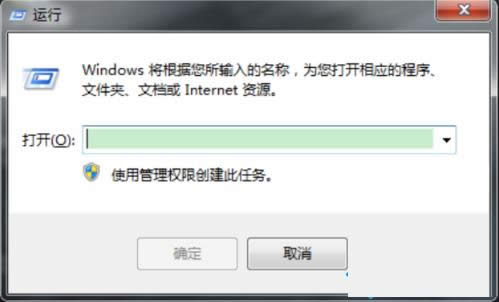
2、在打开的运行命令对话窗口中,输入“regedit”命令,再点击“确定”按钮;
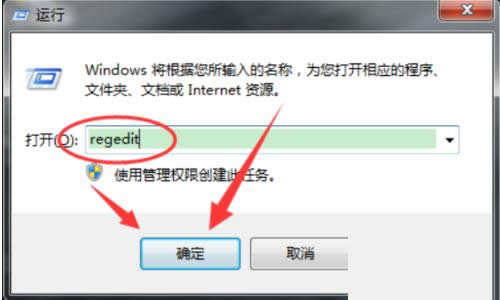
3、点击确定按钮后,这个时候会打开“注册表编辑器”对话窗口;
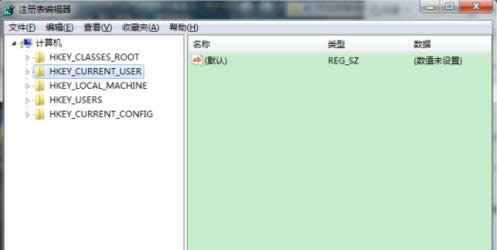
4、在注册表编辑器窗口的左侧小窗口中,依次展开“HKEY_CURRENT_USER\Software\Microsoft\Windows\CurrentVersion\Explorer\user Shell Folders”选项;
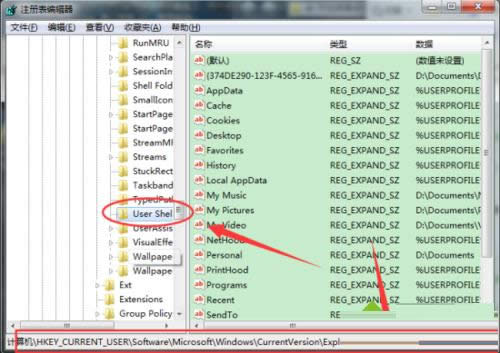
5、在“user Shell Folders”选项的右侧窗口找到“Desktop”字符串选项;

6、找到“Desktop”字符串选项后双击打开它。在编辑字符串窗口的数值数据栏下,将其更名为“D:\桌面”然后再点击“确定”按钮。退出注册表编辑器,再重新启动计算机。
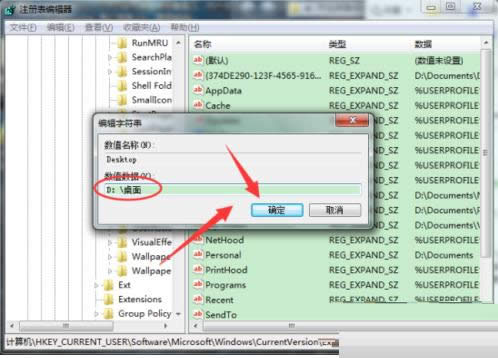
win7系统中更改桌面文件路径来缓解C盘压力的方法就介绍到这里了,通过上面的操作后电脑运行速度一定会有所改善的,如果大家还有其他疑问或者想了解更多有关系统问题请关注小鱼一键重装系统官网。
Microsoft Windows,是美国微软公司研发的一套操作系统,它问世于1985年,起初仅仅是Microsoft-DOS模拟环境,后续的系统版本由于微软不断的更新升级,不但易用,也慢慢的成为家家户户人们最喜爱的操作系统。